Son güncelleme: 22.08.2023
CST Studio Suite, Elektromanyetik Analizler için sınıfının en iyi çözümlerini sunar. Genel zaman uzayı ve frekans uzayı çözümleri içerdiği gibi 20’nin üzerinde çok geniş bir alanda uygun çözümler içerir.
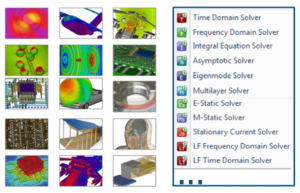
CST Studio Suite programında ön tanımlı projeler oluşturarak uygulama alanlarına yönelik çözüm önerilerinden çalışma alanlarınıza yönelik çözümleri belirleyerek projelerimizi oluşturabiliriz. New Template seçeneğine tıklayarak uygulama alanlarına erişebilirsiniz.
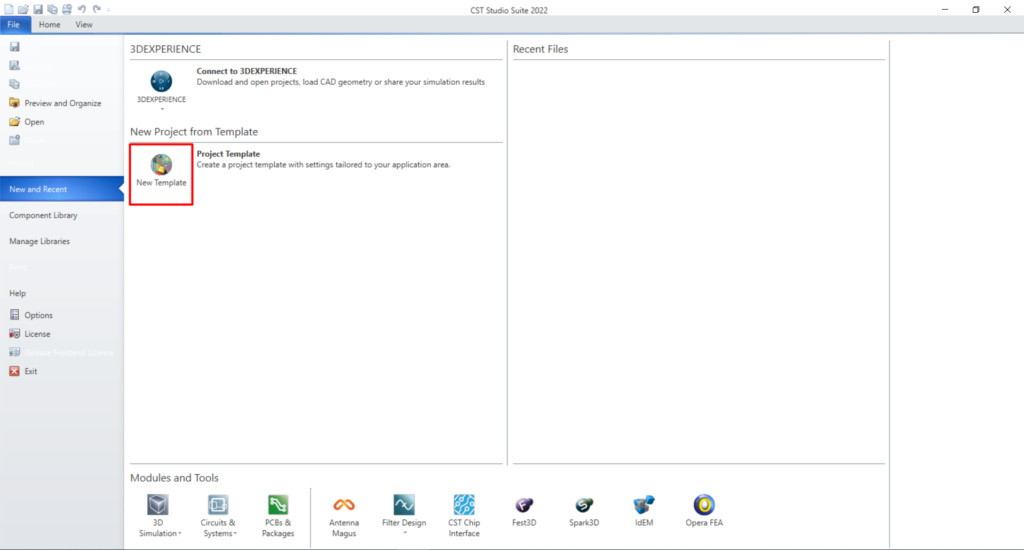
Ön tanımlı projelerimizi, gerçekleştireceğimiz tasarımlarda tekrar kullanabiliriz. Mikrodalga RF ve Optik kısmını seçerek sırasıyla Antenler ve Next butonuna tıklayalım.
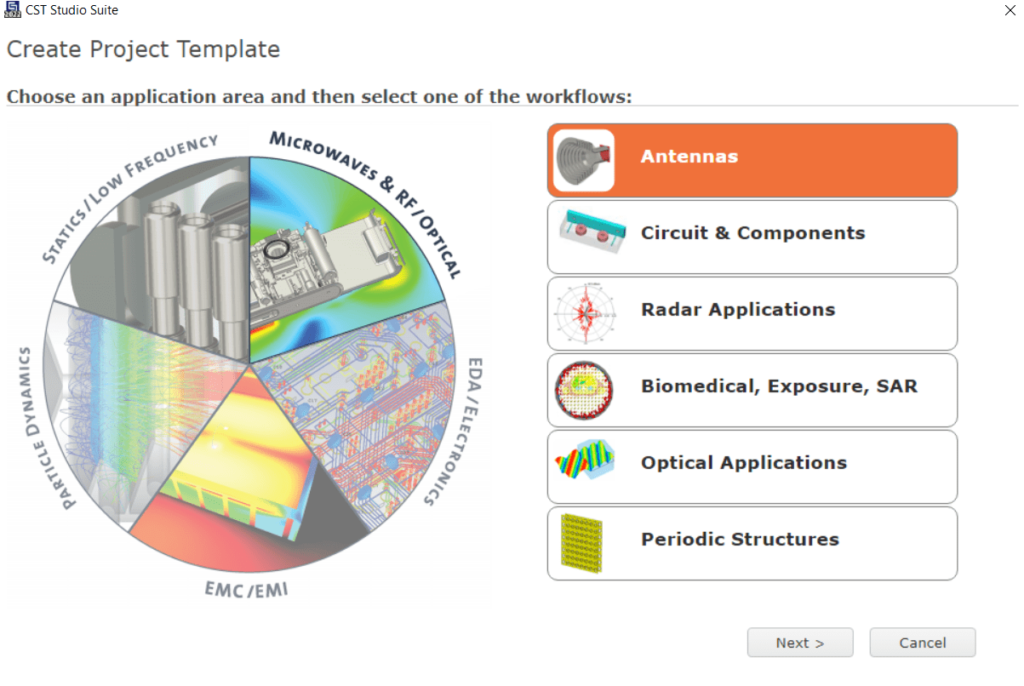
CST Studio Suite çalışma alanlarını önererek kullanıcı dostu bir ara yüz sağlamaktadır. Açılan pencere üzerinden Waveguide seçeneğini seçerek Next butonunu tıklayalım.
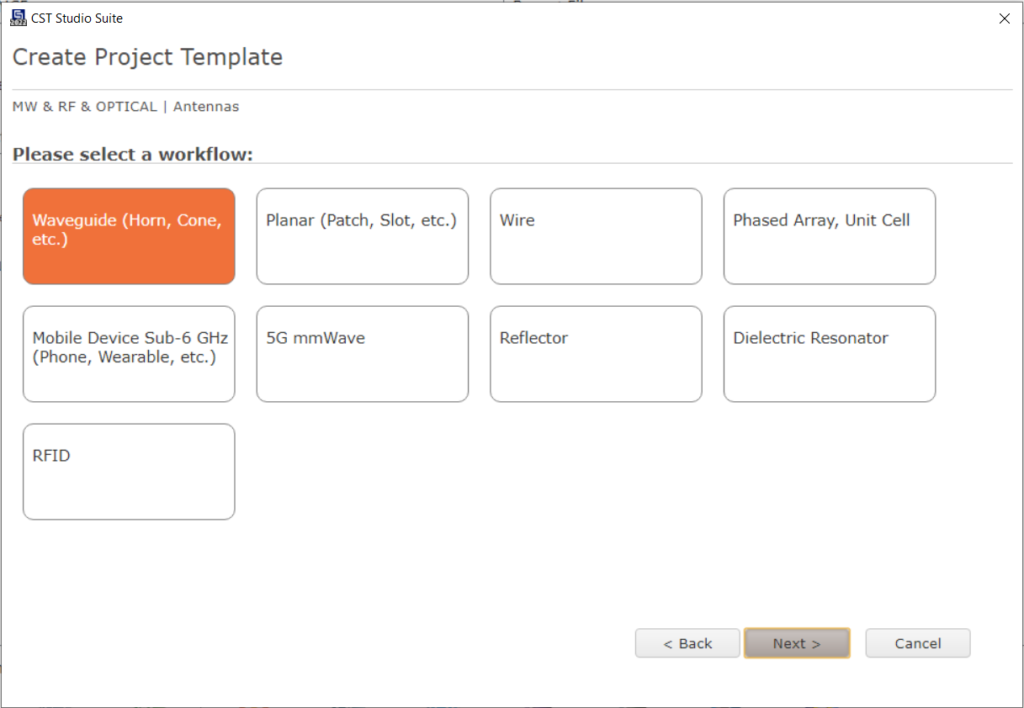
Çözüm yöntemlerinden Time Domain (Zaman Uzayı) çözümünü seçelim ve Next butonuna tıklayalım.
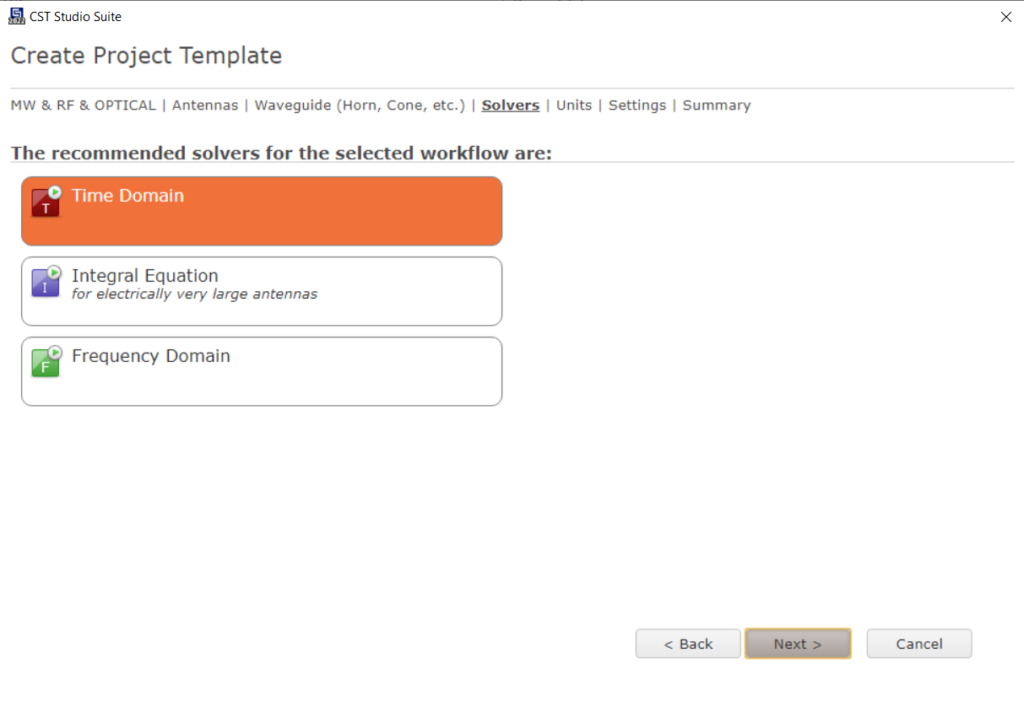
Frekans, sıcaklık, metre ve zaman birimlerini belirleyelim. Next butonuna tıklayalım.
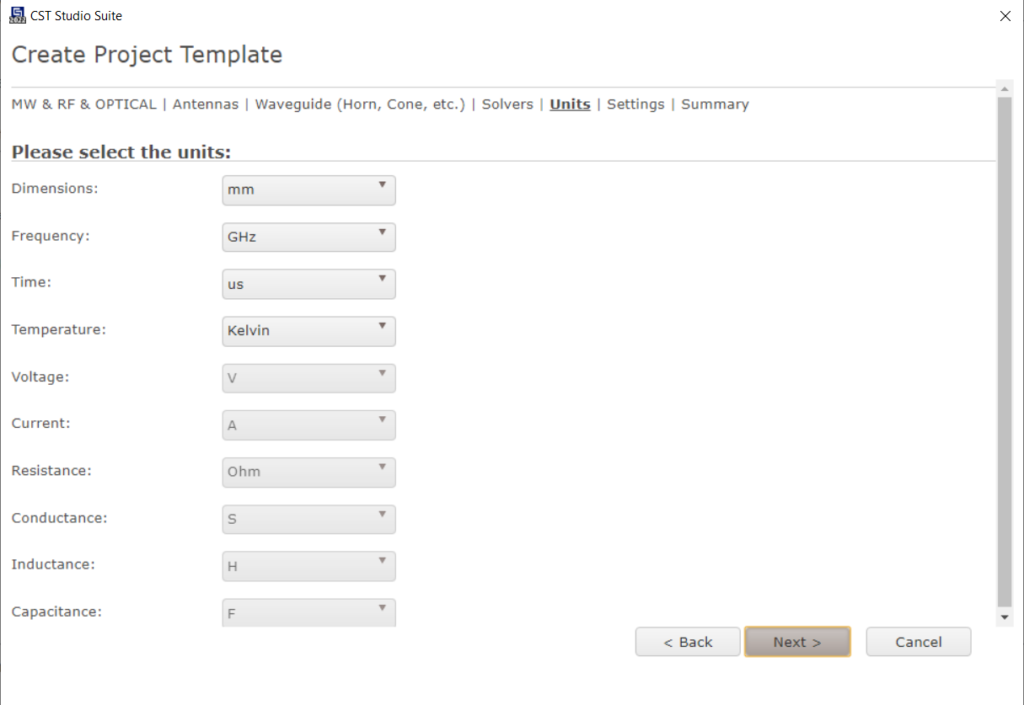
Çalışacağımız frekans aralığını belirleyelim. Kullanmak istediğimiz monitörlerin ilgili frekanslarda sonuçlarını gözlemleyebilmek için ayarlar doğrudan belirlenebilir. İsteğe göre daha sonra ara yüz içerisinde tekrar belirlenebilir. Next butonuna tıklayarak devam edelim.
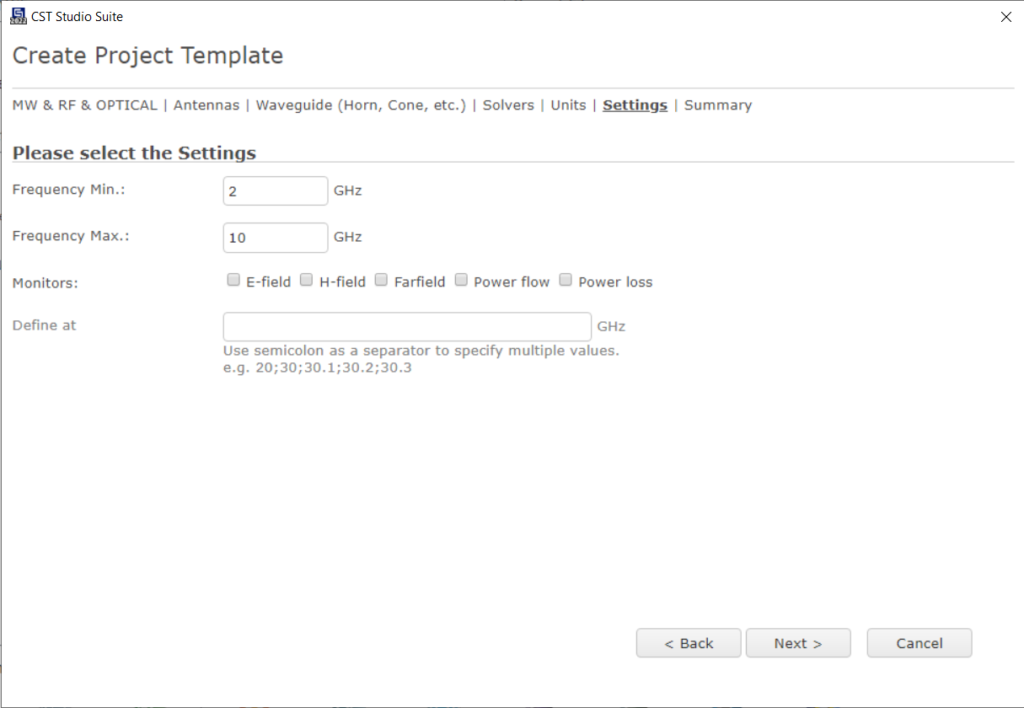
Oluşturduğunuz proje alanı ile ilgili ayarlamaların bir özetini görmektesiniz. Finish butonuna tıklayarak devam edelim.
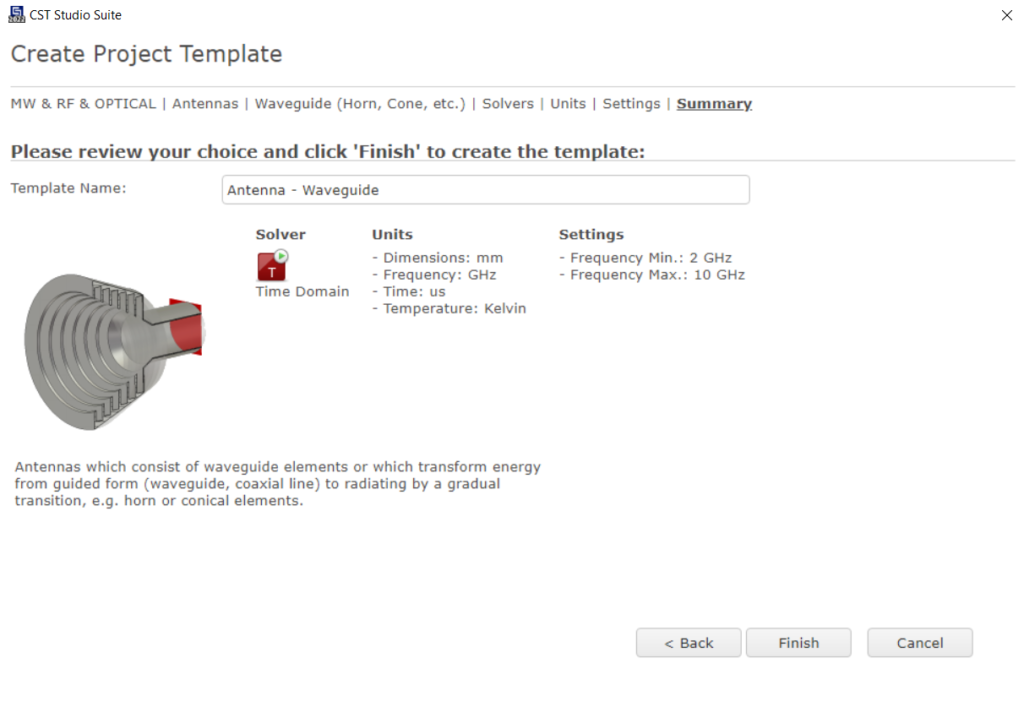
Böylelikle projemizi oluşturmuş olduk. CST içerisinde yer alan örnek uygulamalardan faydalanarak kullanıcı ara yüzü içerisinde sırasıyla Macros/Construct/Demo Examples/Horn Antenna seçeneklerine tıklayarak ilk antenimizi oluşturalım.

Simulasyon ayarları örnek uygulama olduğu için ön ayarlı olarak gelmektedir. Home sekmesi üzerinde bulunan Start Simulation‘a tıklayarak Horn antenin analizini gerçekleştirelim.
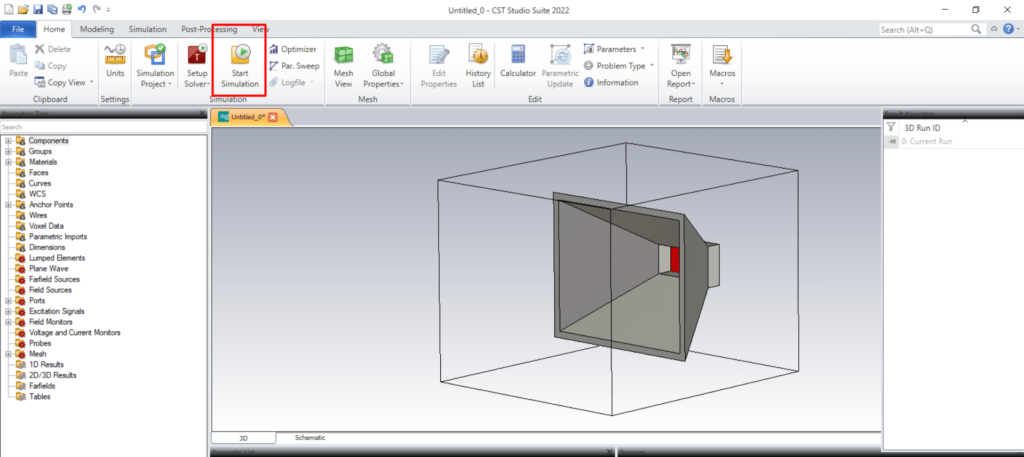
Navigation Tree (Gezinti Ağacı) üzerinde simülasyon sonuçlarımıza erişebiliriz. Örneğin Gezinti Ağacı üzerinde sırasıyla farfields klasörü yanında ki + işareti ve farfield (f=4)[1] tıklayarak uzak alan ışımasını gözlemleyelim.
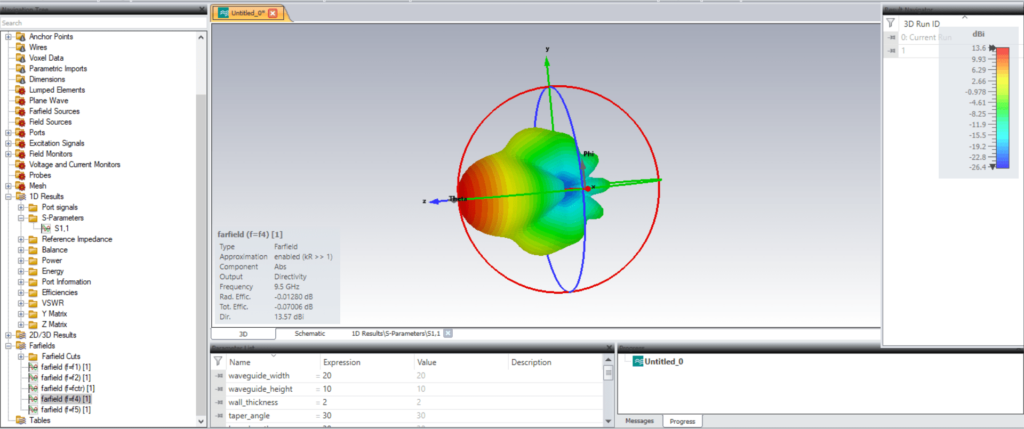
File/save as diyerek çalışmamızı kaydedelim. Projemizi oluşturup kaydetme işlemini gerçekleştirdik. Dosya isimlerini belirlerken Türkçe karakter kullanmamaya özen gösterelim.
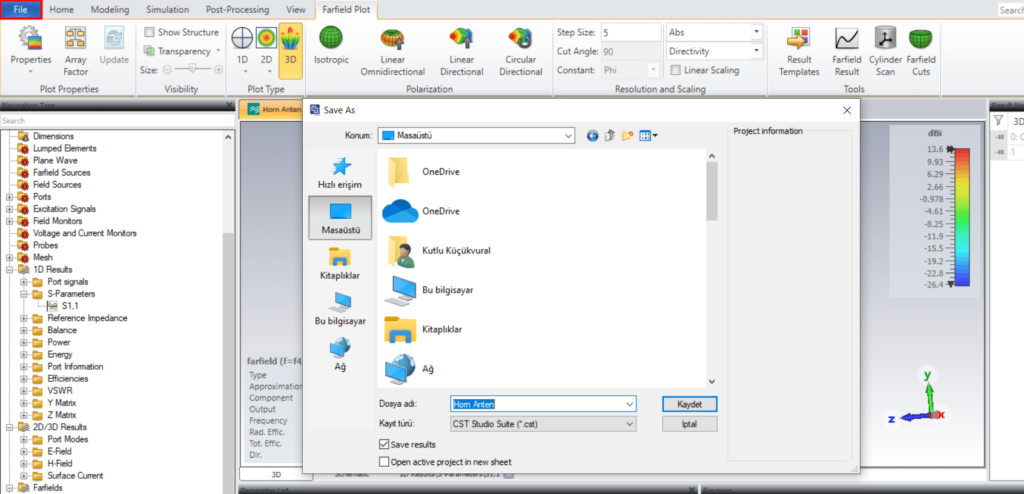
CST Studio programı üzerinden proje açma ve kaydetme işlemlerini gerçekleştirdik. İlgili işlemleri bir Horn Anten Projesi üzerinden gerçekleştirdik.
CST Studio ürünü ile ilgili detaylı bilgiye web sitemiz üzerinden erişebilirsiniz.




















